获取预览版本
在本页中,我们将介绍如何下载预览版本。
一旦我们实现了一项功能或修复了客户报告的问题,我们就会为他们准备一个预览版本。 预览版本是一种无需等待正式发布即可试用最新更改的方式。
请勿在生产环境中使用预览版本,因为它们未经充分测试,可能不稳定。
直接下载
对于 .NET Framework:
https://storage.googleapis.com/cloud.teamdev.com/downloads/dotnetbrowser/eap/dotnetbrowser-net45-VERSION-eap.zip
对于 .NET Core(包括 WPF 和 WinForms)
https://storage.googleapis.com/cloud.teamdev.com/downloads/dotnetbrowser/eap/dotnetbrowser-netcore30-VERSION-eap.zip
对于 .NET Standard(跨平台)
https://storage.googleapis.com/cloud.teamdev.com/downloads/dotnetbrowser/eap/dotnetbrowser-netstandard20-VERSION-eap.zip
您需要将 VERSION 替换为 EAP 构建编号(例如 2.10.1-b2191)。
NuGet feed
Feed 地址
https://pkgs.dev.azure.com/teamdev-products/66fbd081-377c-4af2-a64d-fee8ca740ed4/_packaging/dotnetbrowser-eaps/nuget/v3/index.json
要添加软件包源,请按照以下步骤进行:
- 在 Solution Explorer 中,右键单击 References 或一个项目,选择 Manage NuGet Packages…
- 在软件包管理器 UI 的右上角选择 Settings 图标。
- 点击”+”按钮以添加新源。
- 编辑名称,在 Source control 中输入 URL,然后选择 Update。
- 选择 OK 以关闭设置窗口。
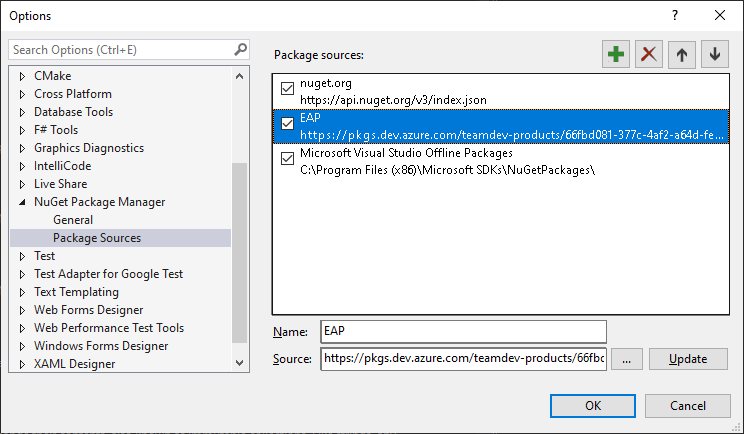
确保勾选 “Include prerelease(含预览版本)” 选项。
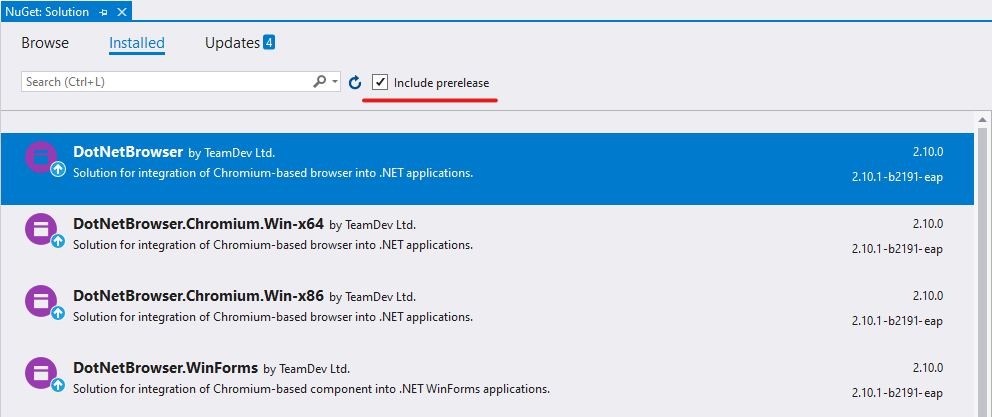
或者,可以通过 Visual Studio 中的 Package Manager Console 使用以下命令将新的软件包源添加到 NuGet.Config 文件中:
dotnet nuget add source "https://pkgs.dev.azure.com/teamdev-products/66fbd081-377c-4af2-a64d-fee8ca740ed4/_packaging/dotnetbrowser-eaps/nuget/v3/index.json" --name "DotNetBrowser EAP NuGet feed"`
在不同的位置存在多个 NuGet.Config 文件,用于存储 project-、user- 和 computer-wide 设置。 更多信息请参阅 MSDN 文章。